PropertyManager Contraintes d'assemblage
La troisième étape dans la création d'une étude TolAnalyst consiste à définir la manière dont chaque pièce est contrainte dans l'assemblage simplifié.
Les contraintes d'assemblage sont similaires aux autres contraintes. Elles sont dérivées des relations entre les fonctions DimXpert alors que les autres contraintes sont dérivées des relations entre les entités géométriques. De plus, les contraintes d'assemblage sont appliquées par ordre séquentiel, ce qui peut jouer un rôle important et avoir un impact considérable sur les résultats.

Textes associés aux contraintes
Utilisez les textes associés aux contraintes pour définir ces dernières. Le texte associé aux contraintes  indique le type de la contrainte suivi par la fonction à contraindre. Seuls les types de contrainte applicables sont disponibles.
indique le type de la contrainte suivi par la fonction à contraindre. Seuls les types de contrainte applicables sont disponibles.
Une contrainte coïncidente appliquée à Plan1, par exemple, s'affiche en tant que  Plan1. Cliquez sur 1, 2 ou 3 pour appliquer les contraintes par ordre séquentiel en tant que contraintes primaires (1), secondaires (2) et tertiaires (3), à l'instar des spécifications des références dans une définition du contenu des cases.
Plan1. Cliquez sur 1, 2 ou 3 pour appliquer les contraintes par ordre séquentiel en tant que contraintes primaires (1), secondaires (2) et tertiaires (3), à l'instar des spécifications des références dans une définition du contenu des cases.

Les types de contrainte comprennent les suivants:
-
 Coïncidente
Coïncidente
-
 Coaxiale
Coaxiale
-
 Distance
Distance
-
 Tangente
Tangente
-
Répétition
Pour définir des contraintes d'assemblage:
-
Sous Chaîne de cotes, sélectionnez une pièce à contraindre dans l'assemblage simplifié. Par exemple, dans l'assemblage suivant formé de deux pièces, vous avez sélectionné une pièce avec un bossage en tant que Pièce de base  dans la
Séquence d'assemblage
. Sélectionnez la plaque du perçage pour la contraindre.
dans la
Séquence d'assemblage
. Sélectionnez la plaque du perçage pour la contraindre.
 La pièce de base s'affiche comme étant contrainte
La pièce de base s'affiche comme étant contrainte  car elle est fixée en tant que pièce d'origine.
car elle est fixée en tant que pièce d'origine.
Les options de contrainte s'affichent avec les contraintes primaires (1) activées. L'étiquette de chaque contrainte correspond au nom de la fonction sur la pièce sélectionnée.
Les options de contrainte pour la plaque du perçage sont les suivantes:
-
Le plan, qui est coïncident avec la base du bossage (plan P6)
-
Les quatre plans externes (P2, P3, P4 et P5)
-
L'alésage central (Perçage simple PS1)
-
La répétition de quatre perçages (Répétition de perçages RP1)
 Les noms des fonctions contraintes qui apparaissent dans les textes associés aux contraintes sont abrégés dans cette rubrique. Dans l'interface utilisateur réelle, ce sont les noms complets des fonctions qui s'affichent dans les textes associés. Par exemple, P2 et RP1 s'affichent en toutes lettres en tant que Plan2 et Répétition de perçages1 dans l'interface utilisateur.
Les noms des fonctions contraintes qui apparaissent dans les textes associés aux contraintes sont abrégés dans cette rubrique. Dans l'interface utilisateur réelle, ce sont les noms complets des fonctions qui s'affichent dans les textes associés. Par exemple, P2 et RP1 s'affichent en toutes lettres en tant que Plan2 et Répétition de perçages1 dans l'interface utilisateur.
-
Définissez la contrainte primaire en cliquant sur 1 dans le texte associé à la contrainte du plan P6.
La contrainte est ajoutée à la liste de Contraintes. Les textes associés aux contraintes dans la zone graphique affichent les contraintes primaires mises à jour ainsi que les éventuelles contraintes secondaires, s'il y a lieu.
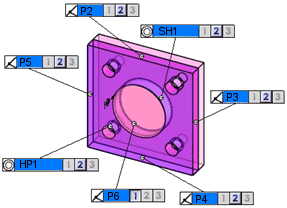
 Lorsque vous appliquez au moins une contrainte à chaque pièce dans l'assemblage simplifié, la boîte de message passe du jaune au vert et le bouton
Lorsque vous appliquez au moins une contrainte à chaque pièce dans l'assemblage simplifié, la boîte de message passe du jaune au vert et le bouton  est activé
est activé
-
Définissez une autre contrainte. Par exemple, cliquez sur 2 dans le texte associé à la contrainte du bossage central (Perçage simple PS1) pour la définir en tant que contrainte secondaire.
La contrainte est ajoutée à la liste de Contraintes. Les textes associés aux contraintes affichent des contraintes secondaires mises à jour ainsi que les éventuelles contraintes tertiaires, s'il y a lieu.
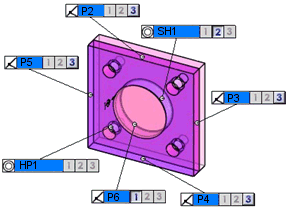
-
Définissez une contrainte tertiaire. Par exemple, cliquez sur 3 dans le texte associé à la contrainte du plan P3.
La contrainte est ajoutée à la liste de Contraintes . Les textes associés aux contraintes affichent les contraintes tertiaires mises à jour, selon le cas.
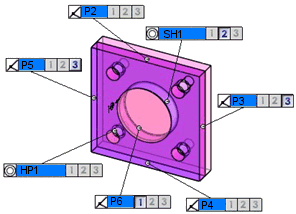
-
Cliquez sur  .
.
Options du PropertyManager
Filtres de contraintes
Utilisez les filtres de contraintes pour cacher ou montrer les types de contraintes.
-
Coïncidente 
-
Coaxiale 
-
Distance 
-
Tangente 
Afficher les répétitions. Montre les contraintes des répétitions. Lorsque cette option est désactivée, les contraintes de chaque occurrence dans la répétition s'affichent.
|

|
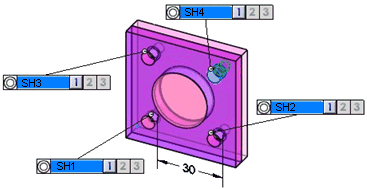
|
|
Option Afficher les répétitions sélectionnée
|
Option Afficher les répétitions désactivée
|
Utiliser le filtre intelligent. Cache les contraintes qui ne sont pas à proximité de la fonction considérée.
|
Le manchon est assemblé à la boîte.
|

|
|
|
|
|
Option Filtre intelligent sélectionnée. Seules les options du perçage avoisinant s'affichent pour les bossages B3 et B4.
|
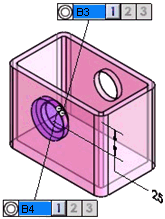
|
|
|
|
|
Option Filtre intelligent désactivée. Des contraintes coaxiales sont attribuées aux deux fonctions de bossage du manchon pour les perçages proches et éloignés de la boîte.
|
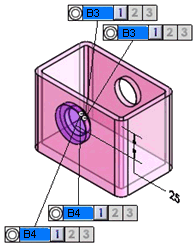
|
Chaîne de cotes
Liste les pièces et le statut de leurs contraintes.
Contraintes
Liste les détails concernant les contraintes appliquées par pièce.
Paires de contraintes prises en charge
|
|
Bossage
|
Cône
|
Perçage*
|
Ligne d'intersection
|
Encoche
|
Plan
|
Rainure
|
Largeur
|
|
Bossage
|
X
|
X
|
X
|
-
|
-
|
-
|
X
|
X
|
|
Cône
|
X
|
X
|
X
|
-
|
X
|
-
|
X
|
X
|
|
Perçage*
|
X
|
X
|
X
|
-
|
X
|
-
|
X
|
X
|
|
Ligne d'intersection
|
-
|
-
|
-
|
X
|
-
|
X
|
-
|
-
|
|
Encoche
|
-
|
X
|
X
|
-
|
X
|
-
|
X
|
X
|
|
Plan
|
-
|
-
|
-
|
X
|
-
|
X
|
-
|
-
|
|
Rainure
|
-
|
X
|
X
|
-
|
X
|
-
|
X
|
X
|
|
Largeur
|
-
|
X
|
X
|
-
|
X
|
-
|
X
|
X
|
 Vous pouvez appliquer des contraintes entre les répétitions de perçages*, d'encoches ou de rainures.
Vous pouvez appliquer des contraintes entre les répétitions de perçages*, d'encoches ou de rainures.
*: Les perçages comprennent des perçages de type Cylindre, Chambrage et Fraisage ainsi que les perçages simples.
Légende:
X: Pris en charge
-: Non pris en charge ou non applicable